En esta guía completa, le mostraremos cómo instalar Magisk Interfaz universal sin sistema para rootear dispositivos Android. Hay dos métodos diferentes para instalarlo: primero, flasheando el último zip del instalador de Magisk usando la recuperación TWRP, o dos, flasheando la imagen de arranque parcheada de Magisk. Las instrucciones para ambos métodos se enumeran a continuación paso a paso. Para su comodidad, también hemos enumerado los pasos para eliminar / desinstalar completamente Magisk para desrootear, en caso de que sienta la necesidad de hacerlo.
La comunidad de desarrolladores de Android está llena de una gran cantidad de herramientas de modificación (comúnmente conocidas como ‘mods’) que le permiten personalizar el software en sus dispositivos Android. Muchos de estos han ganado una inmensa popularidad por su capacidad para modificar de manera eficiente y sencilla el software del teléfono. Estos mods pueden ayudarlo a dibujar varias funciones en su teléfono Android, que el OEM normalmente no le permite. Hoy, tomaremos en consideración uno de esos mod / tweak que se está utilizando ampliamente durante los últimos años.
Estamos aquí para “Magisk“, La interfaz definitiva para modificar el software en dispositivos Android sin sistema. Entonces, si está pensando en rootear su teléfono o agregarle funciones de terceros, debería considerar usarlo. Las instrucciones detalladas en esta guía le permitirán instalar Magisk en casi cualquier dispositivo con Android 4.2, hasta Android 10. Si es nuevo en la escena de personalización de Android, tómese un tiempo para leer más sobre qué es y las características que ofrece. .
¿Qué es Magisk?
Magisk es una herramienta muy poderosa que no solo permite a los usuarios raíz su dispositivo Android fácilmente, pero también aplican modificaciones al software sin sistema. Está desarrollado por XDA Recognized Developer topjohnwu y también se considera un verdadero sucesor de SuperSU, que ofrece aún más funciones y formas de rootear de manera eficiente los dispositivos que ejecutan la última versión de Android.
En 2016, Magisk surgió como una herramienta para modificar el software en dispositivos Android usando “Módulos” como el Xposed Framework, pero de una manera más eficiente. Bueno, a diferencia de Xposed, Magisk permite a los usuarios personalizar el software sin alterar realmente la partición / system. Esto significa que los usuarios aún podrían pasar las pruebas de SafetyNet de Google y usar aplicaciones que podrían depender de él.
Avanzando aún más, ganó varias características nuevas como “MagiskSU“, Una parte de la propia herramienta para rootear de manera efectiva los dispositivos Android. Por el momento, puede instalar Magisk para rootear cualquier dispositivo Android que ejecute Android 10, Pie, Oreo, Nougat, Marshmallow y Lollipop.
“Piel de magisco”Es otra característica notable que permite a los usuarios ocultar la raíz de aplicaciones que podrían no funcionar si se detecta la raíz, como Google Pay, Pokemon Go, aplicaciones bancarias, etc.
A continuación se muestra una lista de las principales características que ofrece Magisk:
Modifique o altere el software sin alterar las particiones del sistema (proveedor) Rootee cualquier dispositivo Android con la solución raíz de código abierto Administre los permisos de raíz y use biometría como huella digital o Desbloqueo facial para otorgar permisos de superusuario Pase las pruebas SafetyNet de Google incluso cuando el teléfono esté rooteado Usar Aplicaciones bancarias y de seguridad en dispositivos rooteados Elimine funciones del kernel como DM-Verity y ForceEncrypt Agregue funciones de terceros mediante los módulos Magisk Instale fácilmente actualizaciones OTA en su dispositivo Android rooteado
Por lo tanto, si está interesado en modificar el software de su dispositivo Android, debe probar Magisk.
Prerrequisitos
Como siempre, le recomendamos encarecidamente que realice una copia de seguridad completa de todos sus datos personales en el teléfono. Puede seguir nuestra guía sobre cómo hacer una copia de seguridad de los dispositivos Android. El cargador de arranque de su dispositivo Android debe estar desbloqueado. Puede consultar las instrucciones en los portales oficiales de OEM o buscar el tutorial específico de su dispositivo en nuestro archivo. Descargue e instale los últimos controladores USB para su dispositivo Android OEM en la PC. Para el Método 1, debe tener instalada la última recuperación de TWRP en su dispositivo Android. Para el método 2: Además, para el método 2, debe tener la imagen de arranque de stock del firmware de stock, que coincida con el firmware actual instalado en su teléfono. Hay un par de formas de conseguirlo. Puedes encontrarlo en firmware.mobi (base de datos del creador de SuperSU ‘Chainfire’) o visite la sección específica de su dispositivo en el Foro de desarrolladores de XDA. También puede descargar el paquete OTA completo del software instalado y extraer el archivo Payload.bin para obtener la imagen de arranque de stock.
Cómo instalar Magisk en Android
Ahora, como mencionamos al principio, hay dos formas / métodos diferentes para instalar Magisk en Android. El primer método es flashear la última ZIP del instalador de Magisk archivo usando TWRP, que es el más fácil.
Pero si la recuperación TWRP aún no está disponible para su dispositivo o si solo desea rootear, puede usar el segundo método. Implica parchear la imagen de arranque de stock (kernel) usando Magisk y luego flashear el Imagen de arranque parcheada de Magisk a su teléfono Android a través de fastboot. Este también es el método recomendado, ya que le permitirá instalar fácilmente actualizaciones OTA en su teléfono Android rooteado.
Hemos cubierto las instrucciones para ambos métodos a continuación paso a paso.
Método 1: flasheando Magisk Installer Zip usando TWRP Recovery
Descargue el último zip del instalador de Magisk: Enlace de descarga
Conecte su teléfono a la PC usando el cable USB y habilite el modo MTP / Transferencia de archivos. Copie el archivo zip Magisk descargado (por ejemplo, Magisk-v20.3.zip) en el almacenamiento interno del dispositivo o en la tarjeta SD. Ahora, inicie su dispositivo Android en la recuperación TWRP usando la combinación de teclas correspondiente. Alternativamente, también puede usar el siguiente comando ADB mientras su dispositivo está conectado con la depuración USB habilitada:
adb reboot recovery
Toque ‘Instalar’ en la pantalla principal de TWRP. Navegue hasta el almacenamiento interno / externo del teléfono y seleccione el archivo zip del instalador de Magisk (por ejemplo, Magisk-v20.3.zip).
El archivo se agregará a la cola de flasheo TWRP. Finalmente, deslice el botón en la parte inferior de la pantalla para actualizar el archivo e instalar Magisk en su dispositivo Android. Cuando se complete el proceso de flasheo, presione el botón “Reiniciar sistema”.
Además del enraizamiento, Magisk también parchea / deshabilita simultáneamente cualquier característica de seguridad a nivel de kernel (como DM-verdad) que puede evitar que su teléfono se inicie si se modifica el software.
Después de que se inicie su teléfono Android, verá la última aplicación Magisk Manager presente en el cajón de aplicaciones. Simplemente ejecútelo para verificar que se haya instalado Magisk.
Método 2: al flashear la imagen de arranque parcheada de Magisk usando Fastboot
Si su dispositivo no es compatible con la recuperación TWRP o no desea instalarlo por algún motivo, siga los pasos a continuación para instalar Magisk mostrando la imagen de Magisk Patched Boot. Este método también le permite tomar fácilmente actualizaciones OTA en su dispositivo Android rooteado.
Primero, obtenga la imagen de arranque de stock para el firmware actual instalado en su dispositivo Android. Transfiera el archivo de imagen de arranque al almacenamiento interno o externo del teléfono. Descargue el último archivo APK de Magisk Manager de aquí e instálelo en su dispositivo. Ahora vaya al cajón de aplicaciones e inicie la aplicación ‘Magisk Manager’. Toque el botón ‘Instalar’ y elija ‘Instalar’ nuevamente.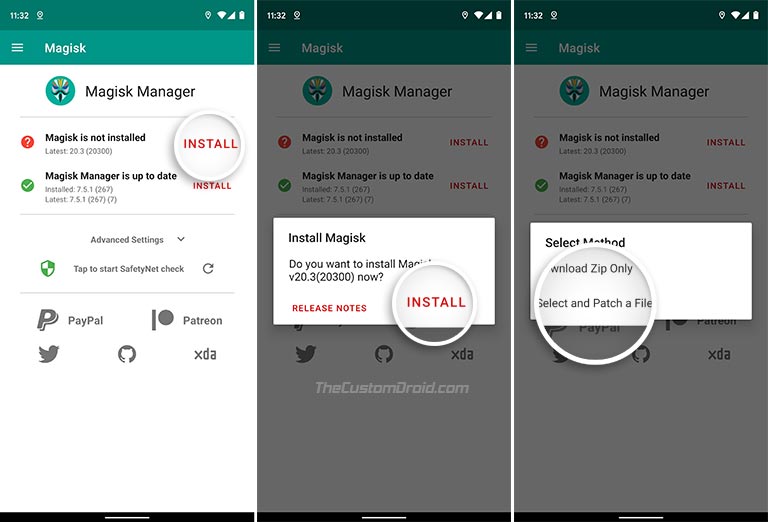
Seleccione la opción ‘Seleccionar y parchear un archivo’. Navegue hasta el almacenamiento y seleccione el archivo de imagen de inicio de stock (por ejemplo, boot.img) que transfirió anteriormente.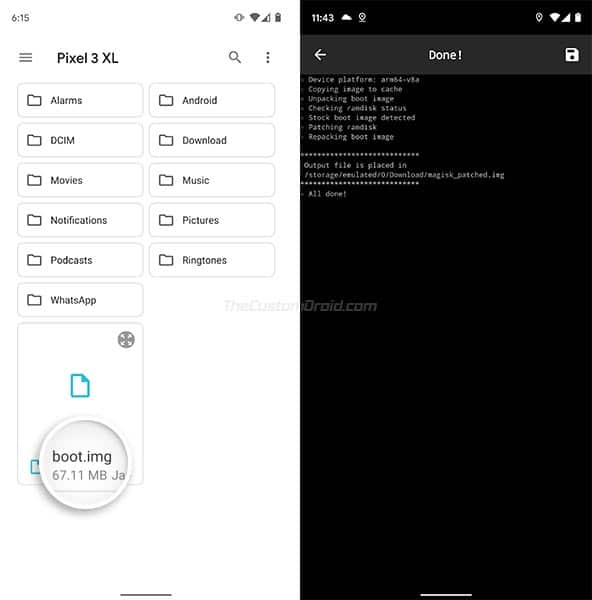
Magisk Manager ahora parcheará la imagen de arranque de stock con la última versión de Magisk. Una vez parcheado, el archivo de imagen de arranque parcheado (magisk_patched.img) se almacenará en la carpeta ‘Descargar’ del almacenamiento interno de su teléfono. Transfiera el archivo resultante del almacenamiento del teléfono a la carpeta de la PC donde están instaladas las herramientas de la plataforma Android.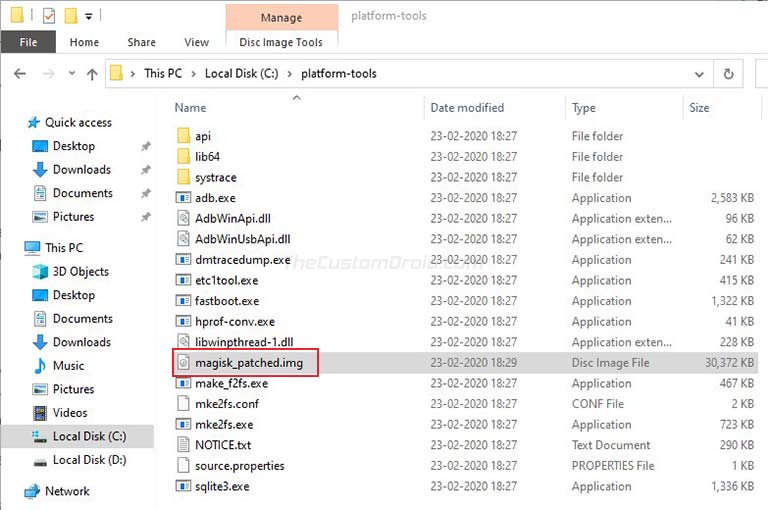
Inicie su dispositivo Android en el modo Bootloader / Fastboot y conéctelo a la PC con el cable USB.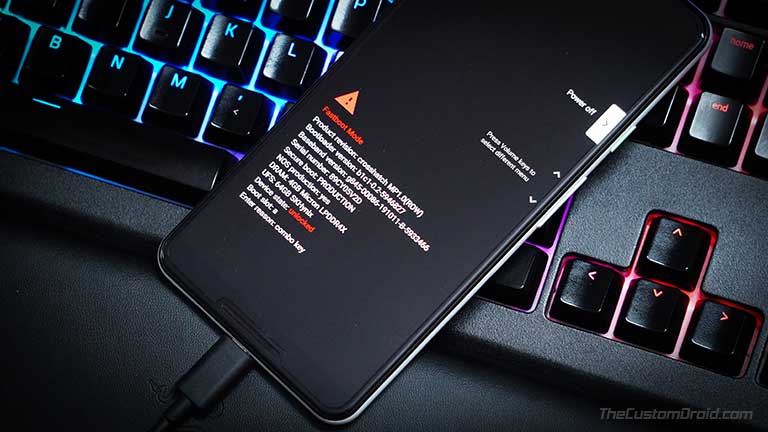
Ahora, inicie la ventana de la línea de comandos (PowerShell en Windows o Terminal en macOS / Linux) en su PC. Ingrese el siguiente comando en la ventana de PowerShell para asegurarse de que Fastboot detecta correctamente su dispositivo Android:
fastboot devices
Finalmente, ingrese el siguiente comando para actualizar la imagen de arranque parcheada e instalar Magisk en su dispositivo Android:
fastboot flash boot magisk_patched.img
Nota: La imagen de Magisk Patched Boot se mostrará en la ranura activa actual de su teléfono.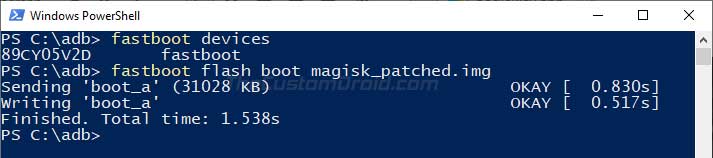
Una vez hecho esto, reinicia tu teléfono usando:
fastboot reboot
Cuando su teléfono se inicie, abra Magisk Manager para verificar la instalación. También puede descargar varios módulos del repositorio oficial o de aquí. los documentación oficial es una buena forma de empezar con lo básico y también de saber de lo que es capaz Magisk.
¿Cómo desinstalar completamente Magisk y desrootear su dispositivo Android?
Ahora, si desea desinstalar Magisk por cualquier motivo, los pasos a continuación lo ayudarán a hacerlo. La forma más directa de hacerlo es a través de la propia aplicación Magisk Manager. Antes de desinstalar Magisk, asegúrese de deshabilitar y eliminar todos los módulos primero. Una vez que lo haya hecho, siga las instrucciones a continuación.
Inicie la aplicación ‘Magisk Manager’ en su dispositivo Android. Toque la opción ‘Desinstalar’ en la pantalla principal de la aplicación. El mensaje de desinstalación debería aparecer en la pantalla del teléfono.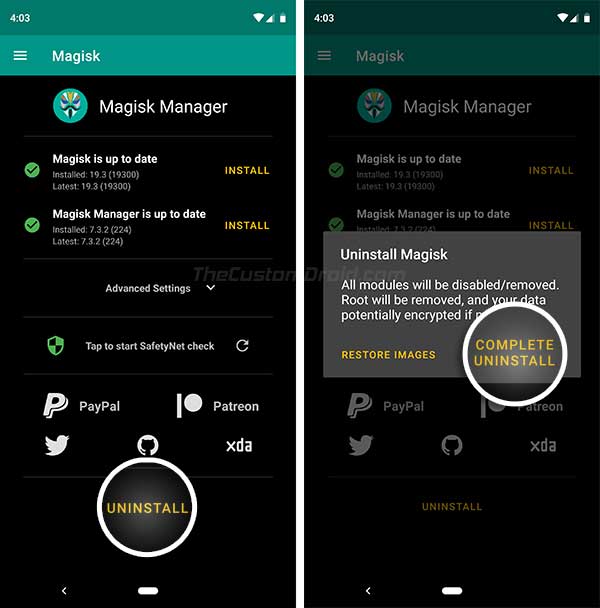
Finalmente, seleccione ‘COMPLETAR DESINSTALAR’ para desinstalar Magisk y restaurar la imagen de arranque de stock. Cuando finalice el proceso, reinicie su teléfono.
Una vez que el teléfono se inicia, también puede desinstalar / eliminar de forma segura la aplicación Magisk Manager.
Una alternativa al método anterior es flashear el Zip del desinstalador de Magisk usando TWRP Recovery o simplemente restaurando la imagen de arranque de stock si usó el Método 2.
Magisk le brinda la capacidad de realizar varias tareas para personalizar el software. Para empezar, puede usar cualquier aplicación habilitada para root en su teléfono. “Magisk Hide” te permite ocultar la raíz de aplicaciones como Pokemon Go, etc. También puede instalar módulos para agregar funciones de terceros al software. Las posibilidades son infinitas, así que no dejes de explorar.
Así que esta fue nuestra guía sobre cómo instalar Magisk en Android y rootearlo. Si tiene alguna pregunta, déjela en los comentarios.
